Trong Kỷ nguyên số này, không có gì đáng ngạc nhiên khi biết rằng hầu hết mọi người đều có điều kiện nghĩ về Adobe Photoshop bất cứ khi nào họ nghe về Chỉnh sửa ảnh. Bộ chỉnh sửa ảnh đầy đủ này của Adobe Inc đã là một công cụ trợ giúp thiết yếu cho nhiều chuyên gia, từ nhiếp ảnh gia đến nhà thiết kế & từ người mẫu đến chính trị gia, mặc dù thực tế là hầu hết không muốn chi một số tiền để có được công cụ cao cấp này. Ngoài số tiền bạn phải bỏ ra, Photoshop có thể rất tốn kém & tiêu tốn tài nguyên trong nhiều tình huống, điều này cho bạn đủ lý do để có được một trình chỉnh sửa ảnh miễn phí.
Nếu bạn đang tìm kiếm các công cụ như vậy, bạn đang ở đúng nơi, nơi chúng tôi có danh sách 10 công cụ chỉnh sửa ảnh miễn phí hàng đầu, cả trực tuyến và ngoại tuyến - để bạn có thể tiếp tục làm việc, ngay cả khi bạn không ở trước mặt PC hoặc Mac của riêng bạn. Chúng tôi đã chọn các công cụ này dựa trên một số yếu tố, chẳng hạn như đơn giản về giao diện người dùng, năng suất - như về các tính năng - và ý kiến của người dùng khác. Chúng tôi hy vọng bài viết này sẽ hữu ích cho những người cần một trình chỉnh sửa ảnh hiệu quả đồng thời. Chúng tôi sẽ bắt đầu danh sách của chúng tôi với phần mềm chỉnh sửa ảnh miễn phí tốt nhất và sau đó sẽ chuyển sang các trình chỉnh sửa ảnh trực tuyến ngoài đó.
1. Pixlr

Bạn có thể quen thuộc với Pixlr, với tư cách là một biên tập viên ảnh trực tuyến; mặc dù là phiên bản trực tuyến, Pixlr hiện có sẵn dưới dạng một ứng dụng cho máy tính để bàn và nó thực sự là một trình chỉnh sửa ảnh đáng tin cậy, miễn phí hiện có. Khi so sánh với Photoshop, Pixlr được biết đến với việc cài đặt dễ dàng hơn và giao diện người dùng đơn giản. Lấy một số yếu tố từ phiên bản trực tuyến, nó cho phép bạn áp dụng các tính năng và thực hiện các công việc khác trong một vài cú nhấp chuột. Pixlr for Desktop có sẵn dưới dạng một ứng dụng miễn phí, yêu cầu đăng ký miễn phí cho các hiệu ứng có sẵn và tất cả; tuy nhiên, khi bạn cần các tính năng nâng cao như mặt nạ, nhập dưới dạng mặt nạ & Bảng điều khiển ảnh hưởng, bạn có thể muốn mua phiên bản Pro. Mặc dù đơn giản, hoạt động của Pixlr khá mạnh mẽ, chúng tôi sẽ nói. Nhân tiện, nó đến từ Autodesk - nhà phát triển của AutoCAD.
- Sẵn có: Windows & Mac
Truy cập trang web
2. GIMP
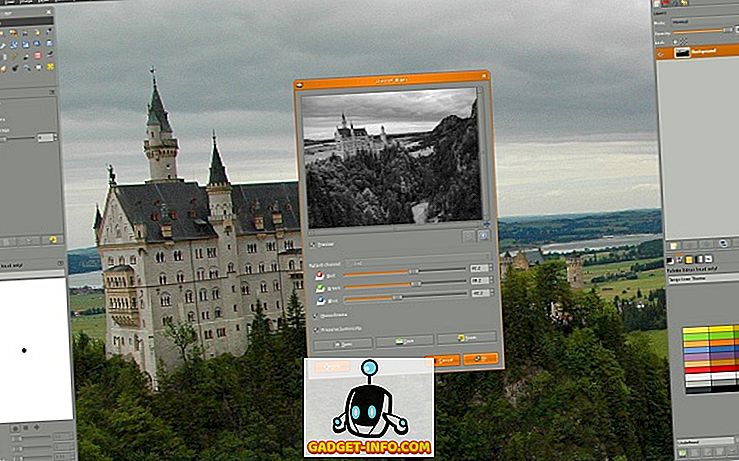
GIMP là từ viết tắt phổ biến của Chương trình thao tác hình ảnh GNU, đây là một sáng kiến nguồn mở để mang lại trải nghiệm chỉnh sửa ảnh dễ dàng hơn trong các thiết bị của bạn. Một số tính năng đáng chú ý của GIMP bao gồm giao diện có thể tùy chỉnh mà nó có - cho phép bạn thay đổi bố cục theo sở thích và yêu cầu của mình -, các kỹ thuật chỉnh sửa bằng một lần nhấp sẽ giúp bạn nâng cao hình ảnh trong thời gian ngắn, có sẵn các Plugin GIMP thực sự tốt, hỗ trợ rộng rãi cho các thiết bị bổ sung khác nhau cũng như các định dạng tệp đầu vào và đầu ra. Mặc dù có thể tùy chỉnh, UI của GIMP khá chuyên nghiệp, bạn có thể hiểu từ các ảnh chụp màn hình trong trang web chính thức của công cụ nguồn mở này. Không có vấn đề gì khi GIMP mang đến cho bạn mức năng suất cao nhất khi bạn ở trong Linux so với những người khác. Nhìn chung, GIMP gây ấn tượng với chúng tôi! Ngoài ra, bạn nhận được lợi ích của việc có cộng đồng nguồn mở để xóa bỏ nghi ngờ và hỗ trợ mở rộng.
- Sẵn có: Windows, Mac, Linux
Truy cập trang web
3. Sơn.NET
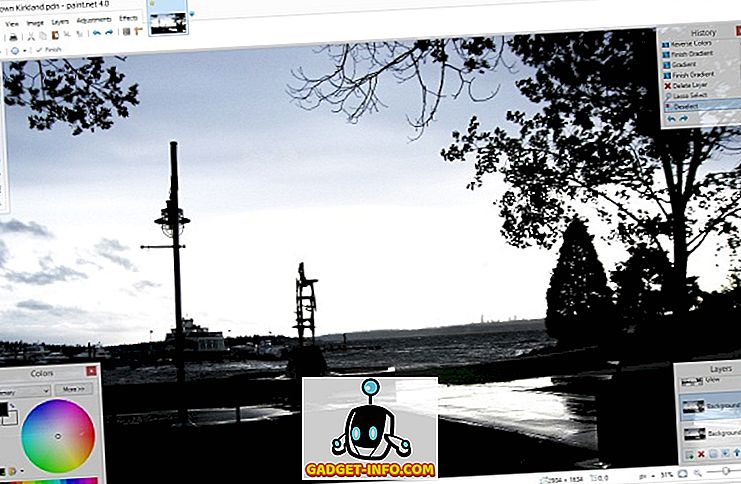
Đừng nhầm nó với Microsoft Paint đi kèm với PC Windows của bạn theo mặc định; mặt khác, Paint.NET là một công cụ cải tiến, miễn phí và chuyên nghiệp để chỉnh sửa ảnh và các hình ảnh khác của bạn, khá dễ dàng. Khi bạn cần một cái gì đó nhiều hơn Paint bình thường nhưng không nặng như Photoshop, Paint.NET sẽ là một phần mềm dành cho người dùng cơ bản và chuyên nghiệp. Chúng tôi đã sử dụng Paint.NET trong các hệ thống cấu hình thấp và cấu hình cao và hiệu suất rất tuyệt vời. Nói về các tính năng, Paint.NET đi kèm với hỗ trợ lớp; hiệu ứng đặc biệt được xây dựng để nâng cao hình ảnh trong thời gian ngắn, hỗ trợ lịch sử không giới hạn có thể giúp bạn tìm và sửa lỗi, v.v. Paint.NET cũng đã giành được một số giải thưởng, bao gồm một giải thưởng từ PC World. Nhân tiện, Paint.NET chỉ nặng vài MB, thấp hơn nhiều so với các loại cao cấp khác.
- Sẵn có: Windows
Truy cập trang web
4. Ảnh
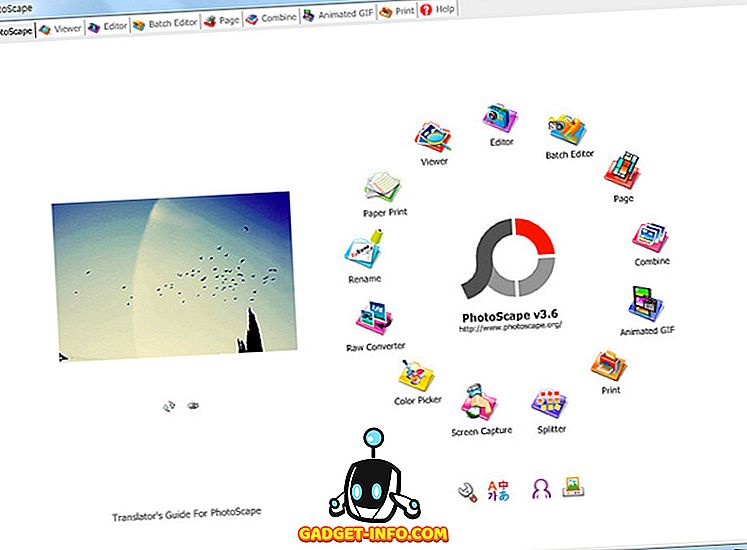
PhotoScape pha trộn rất nhiều tính năng có thể sử dụng với giao diện người dùng tối giản để bạn không phải làm phiền với rất nhiều thanh công cụ và tất cả. Giống như PhotoScape nói trên trang web chính thức, nó có thể hoạt động như một trình xem - để xem ảnh của bạn và tạo trình chiếu -, trình chỉnh sửa với khả năng chỉnh sửa ảnh cơ bản, chỉnh sửa hàng loạt, v.v. Khi bạn mở PhotoScape, bạn có thể thấy giao diện, với các liên kết cho tất cả các vai trò khác nhau của nó. Chẳng hạn, bạn có thể di chuyển lên Trình xem, Trình chỉnh sửa hàng loạt, Trình tạo GIF hoạt hình hoặc Trình chuyển đổi RAW chỉ bằng một cú nhấp chuột. Trong phần tương ứng, bạn có thể xem hoặc chỉnh sửa hình ảnh của mình mà không có bất kỳ yếu tố gây xao lãng nào. Phiên bản Mac của PhotoScape có tên PhotoScape X cho Mac sẽ cung cấp cho người dùng Mac các tính năng nâng cao như trình tạo ảnh ghép. PhotoScape đang xem xét tất cả những điều này, một đối thủ cạnh tranh tối giản với những người khác trong danh sách.
- Sẵn có: Windows và Mac
Truy cập trang web
5. Picasa
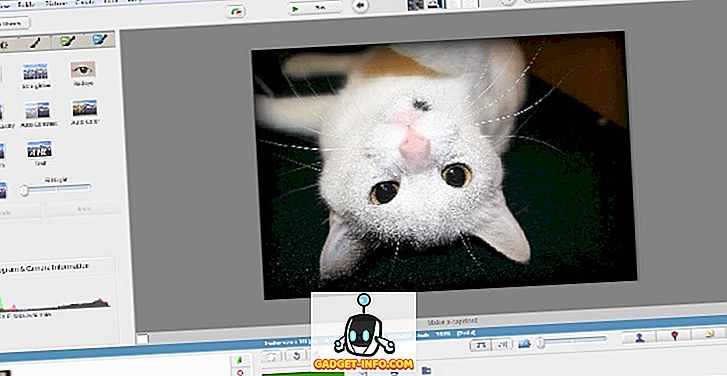
Picasa đến từ Google - một cái tên bạn có thể tin tưởng và đã tin tưởng trong suốt những năm qua! Mặc dù Picasa được biết đến như một công cụ để tổ chức và xem ảnh theo cách đơn giản hơn là trình chỉnh sửa ảnh thông thường. Khi được so sánh với Trình xem ảnh thông thường của Microsoft hoặc trình xem mặc định khác, Picasa hoạt động tốt như trình xem ảnh với các tính năng tầm thường trong khía cạnh chỉnh sửa. Điều làm cho Picasa khác với các công cụ khác là tất cả các hiệu ứng bạn có thể áp dụng chỉ bằng một cú nhấp chuột mặc dù tùy chỉnh bổ sung có sẵn trong hầu hết các trường hợp. Chẳng hạn, bạn có thể mang hiệu ứng làm mờ hoặc hiệu ứng điện ảnh vào hình ảnh của mình chỉ bằng một cú nhấp chuột. Trong phiên bản mới nhất của Picasa, Google đã triển khai chia sẻ tích hợp với Google Plus, kèm theo các tùy chọn để gắn thẻ bạn bè và chia sẻ hình ảnh của bạn. Dù sao, Picasa cũng có một số hiệu ứng thú vị.
- Sẵn có: Windows, Mac
Truy cập trang web
Vì vậy, đây là những trình chỉnh sửa ảnh miễn phí mà chúng tôi yêu thích - cần lưu ý, giao diện tối giản của chúng. Và, bây giờ, chúng tôi sẽ chuyển sang danh sách các công cụ chỉnh sửa ảnh trực tuyến miễn phí tốt nhất.
6. PicMonkey
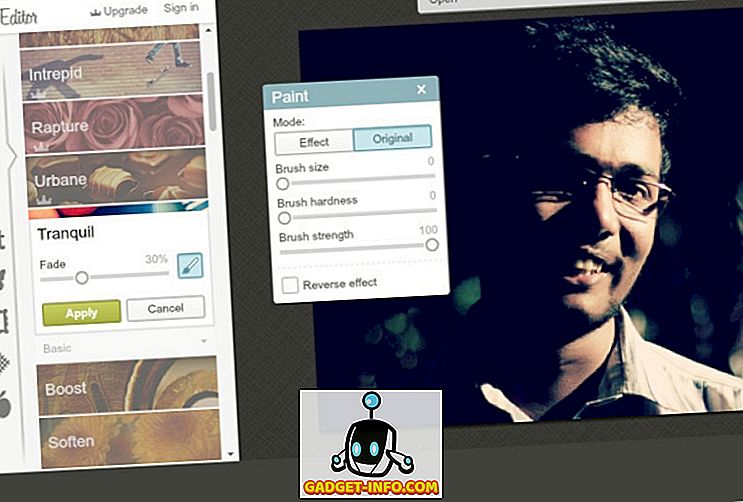
PicMonkey là một trình chỉnh sửa ảnh trực tuyến được sử dụng rộng rãi, được biết đến với giao diện người dùng đơn giản hơn. Giao diện người dùng của nó được phân thành bốn phần - mỗi phần để Chỉnh sửa, Chạm lên, Thiết kế và Ghép ảnh. Tất cả những điều này có thể được thực hiện từ trang chủ của PicMonkey. Bạn có thể tải lên các tệp từ máy tính của mình hoặc lấy từ Facebook hoặc một số dịch vụ lưu trữ ngoài đó. Nói về giao diện chỉnh sửa PicMonkey, các tính năng bao gồm từ chỉnh sửa cơ bản đến lớp phủ và chủ đề. Không quan trọng bạn là người dùng chuyên nghiệp hay người dùng bình thường, bạn sẽ thích giao diện chỉnh sửa nhanh để tìm hiểu về nó. Chúng tôi thực sự yêu thích bộ sưu tập các hiệu ứng và bộ lọc mà PicMonkey cung cấp. Ngoài ra, nếu bạn đang ở trong phần Touch-Up, có một số thứ thực sự thiết thực mà bạn có thể yêu thích, như Spray Tan hoặc Blemish Fix. Nó có ý nghĩa, về lâu dài. Các phần bổ sung như Ghép ảnh và Thiết kế cũng rất ấn tượng.
Truy cập trang web
7. Cảm ứng
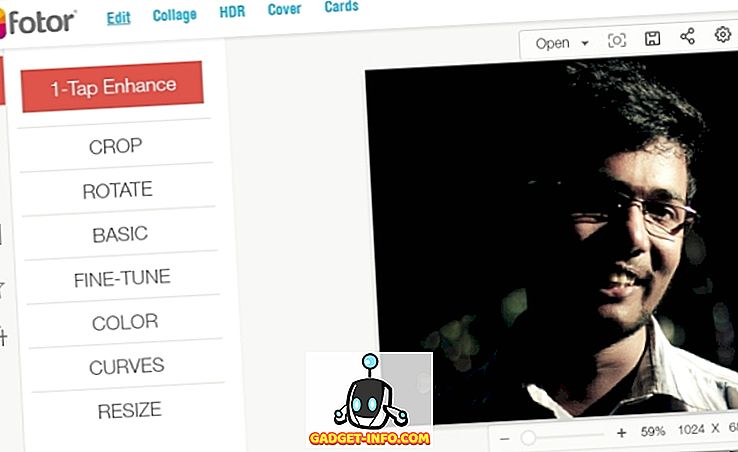
Trình chỉnh sửa ảnh Fotor chào đón bạn với một màn hình hỏi bạn có muốn chỉnh sửa ảnh, thiết kế thẻ hoặc chuẩn bị ảnh ghép hay không. Trong ba trong số này, bạn phải tải lên tệp, sẽ có trong trình chỉnh sửa trực tuyến đầy đủ của Fotor, ngay lập tức. Điều chúng tôi yêu thích nhất trong giao diện chỉnh sửa là sự hiện diện của các tính năng Giao diện 1-Tap, cho phép bạn chỉnh sửa ảnh chỉ bằng một cú nhấp chuột; có các tùy chọn để cắt, xoay, chỉnh kích thước hoặc tinh chỉnh hình ảnh bạn đã tải lên. Trong phần hiệu ứng cũng vậy, có rất nhiều lựa chọn, chẳng hạn như Cổ điển, Cổ điển, Lens Flare, v.v. Mặc dù không nhanh như PicMonkey, giao diện người dùng Fotor mất ít thời gian để tải. Ngoài ra, sau khi tải lên tệp, bạn có thể sử dụng cùng một hình ảnh cho các mục đích khác nhau. Chẳng hạn, cho dù bạn muốn tạo ảnh bìa Facebook hay tạo thẻ; tất cả mọi thứ sẽ có thể từ cùng một trang.
Truy cập trang web
8. BeFunky
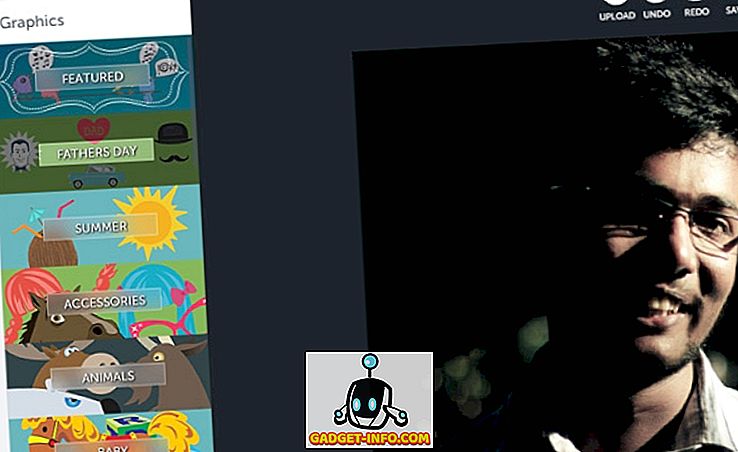
BeFunky là một trình chỉnh sửa ảnh và tạo ảnh trực tuyến hoàn chỉnh, có sẵn trong một giao diện cực kỳ đơn giản. Nó có hỗ trợ để lấy ảnh từ máy tính để bàn của bạn, chụp từ webcam hoặc các nguồn khác như Facebook hoặc Dropbox. Đó là rất nhiều tính năng, được sắp xếp trong các danh mục khác nhau, chẳng hạn như Chỉnh sửa cơ bản, Chạm lên, Hiệu ứng và Đồ họa, v.v. Tất cả các phần này đã được đưa qua một giao diện dễ dàng hơn, trong đó bạn có thể chọn và áp dụng bộ lọc hoặc hiệu ứng trong một vài chỉ vài giây Phần Đồ họa là phần chúng tôi yêu thích nhất, vì nó bao gồm một số yếu tố đồ họa có thể được chèn vào hình ảnh được tải lên ngay lập tức. Ngoài ra, giao diện BeFunky để chỉnh sửa thực sự nhanh chóng và đơn giản để tìm hiểu & cũng có một tùy chọn Nâng cấp có sẵn. Nhìn chung, theo kinh nghiệm của chúng tôi, BeFunky đơn giản là tuyệt vời.
Truy cập trang web
9. PhotoCat
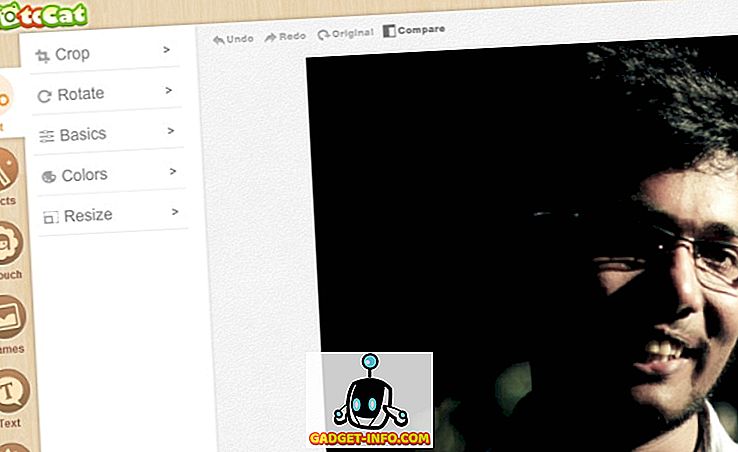
Giống như trường hợp của Fotor, PhotoCat có ba tùy chọn khi xử lý hình ảnh của bạn. PhotoCat cho phép bạn chỉnh sửa hình ảnh, chỉnh sửa nó bằng các bộ lọc được cài đặt sẵn có sẵn hoặc tạo ảnh ghép bằng các mẫu viền khác nhau và tất cả. Tuy nhiên, nó đòi hỏi rất nhiều thời gian để tải và hoạt động, mặc dù tải lên là một nhiệm vụ dễ dàng. Có rất nhiều tính năng khả dụng như Chỉnh sửa - bao gồm nhiều bộ lọc và tùy chọn chỉnh sửa khác nhau - và chèn rất nhiều yếu tố bổ sung. Khi so sánh với các biên tập viên trực tuyến khác trong danh sách, PhotoCat không có nhiều màu sắc nhưng nó có số lượng tính năng tiêu chuẩn, được sắp xếp trong một giao diện dễ truy cập. Như chúng tôi đã nói, phần ghép ảnh của PhotoCat bao gồm một số hình dạng. Xem xét tất cả những điều này, PhotoCat là một lựa chọn khả thi khi bạn chỉ muốn chỉnh sửa một hình ảnh, không có thiết kế trang trí hoặc các tính năng khác.
Truy cập trang web
10. SumoPaint
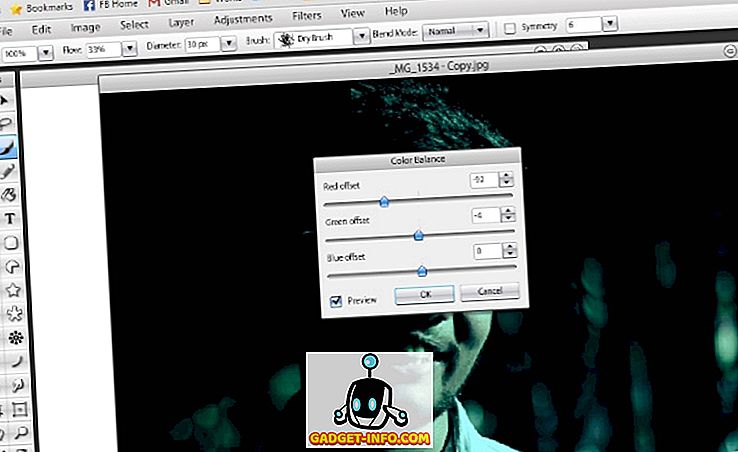
SumoPaint không phải là trình chỉnh sửa ảnh trực tuyến điển hình của bạn. Mặt khác, nó mang giao diện chỉnh sửa giống Photoshop hoàn toàn vào màn hình trình duyệt web của bạn, với hầu hết mọi khả năng bạn cần, chẳng hạn như bộ chọn màu, thông tin về hình ảnh, v.v. thích nó và việc quản lý các cửa sổ này dễ dàng hơn nếu bạn đang sử dụng trình chỉnh sửa chính thức được cài đặt trong PC. Nói tóm lại, chúng tôi thực sự yêu cách SumoPaint đã thiết lập mọi thứ. Nhìn chung, bất cứ ai - chúng tôi dám nói rằng - sẽ chỉ thích giao diện chung của SumoPaint và chỉ mất vài giây để tải. Nó cũng có sẵn phiên bản pro với giá 4 USD một tháng, mở ra một số tính năng thú vị hơn.
Truy cập trang web
Bạn nghĩ gì về những công cụ trực tuyến và ngoại tuyến này để chỉnh sửa ảnh? Chúng tôi mong muốn được nghe từ bạn!








